Cómo verificar un dominio en Google Search Console
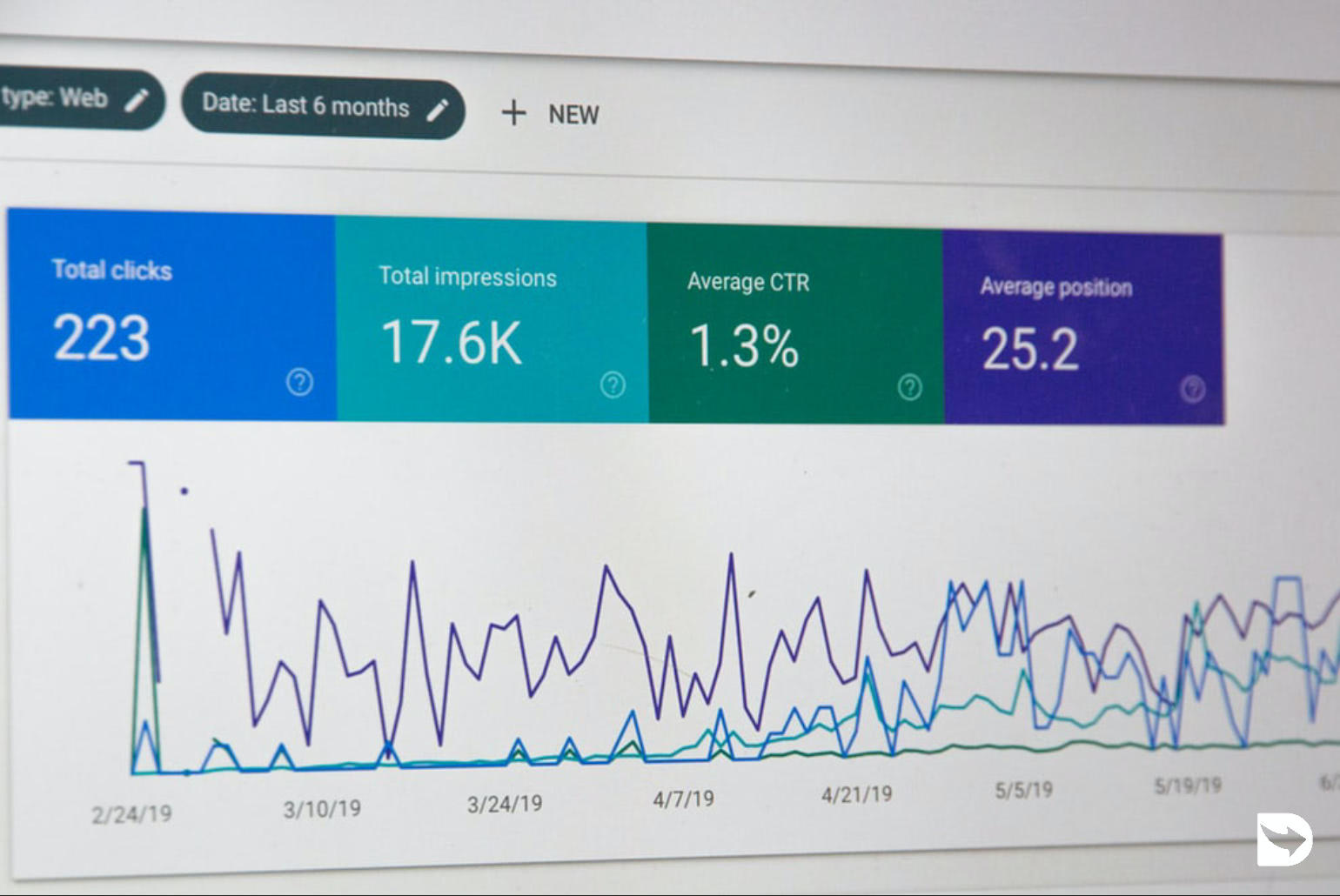
Google Search Console es una herramienta que permite a los webmasters monitorear y administrar los sitios web a través de un portal oficial de Google que está lleno de estadísticas útiles sobre los resultados de búsqueda de nuestros dominios.
Si deseamos añadir nuestro dominio registrado en DonDominio al entorno de Google Search Console, para gestionar su indexación en este buscador y aprovechar las herramientas que nos ofrece esta plataforma, Google nos solicitará validar la titularidad del dominio.
En esta guía realizaremos el proceso para añadir nuestro dominio a Google Search Console y completar la validación de titularidad mediante el registro TXT en la zona DNS del dominio.
Resumen
- Iniciar sesión en Google Search Console
- Dar de alta nuestro dominio
- Obtener datos para validar la titularidad con un registro TXT
- Configurar el dominio con el registro
- Validar el dominio
Iniciar sesión en Google Search Console y añadir nuestro dominio
El primer paso será iniciar sesión en Google Search Console con nuestra cuenta de Google.
En la pantalla inicial del entorno de Google Search Console, indicaremos nuestro dominio (sin www ni ningún otro añadido) en el campo de «Dominio» de la ventana de selección del tipo de propiedad y pulsamos en «Continuar»:
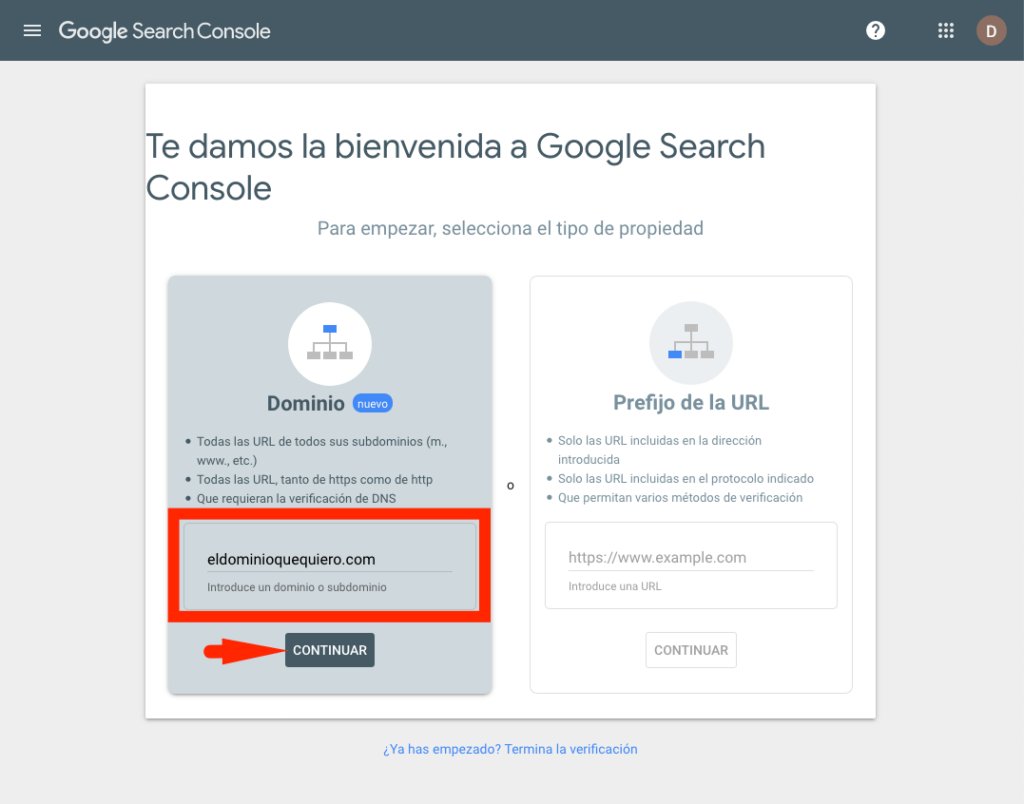
Dar de alta el dominio y configurarlo
En Google Search Console
Nos aparecerá un cuadro de diálogo con la información para validar la titularidad del dominio y pulsaremos el botón de «Copiar» para guardar en el portapapeles el código de verificación que necesitaremos para completar ese proceso:
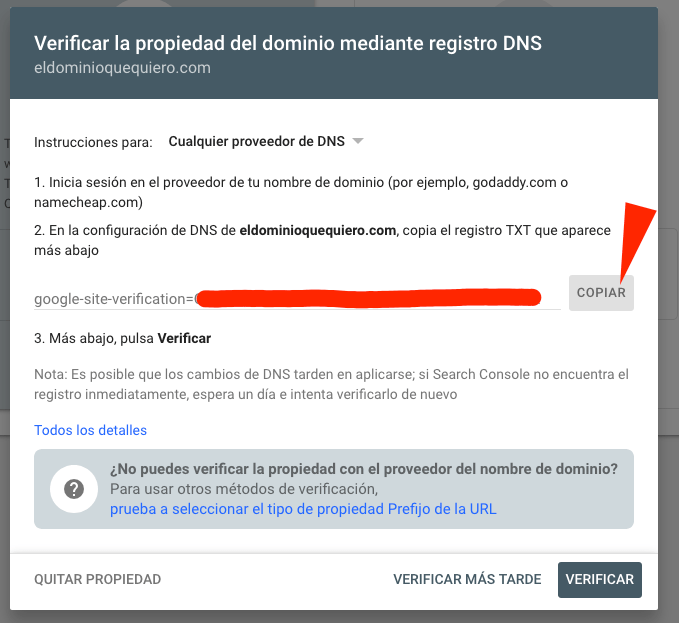
En DonDominio
En una ventana independiente de nuestro navegador, y sin cerrar la ventana en la que seguiremos teniendo abierto Google Search Console y el cuadro de diálogo anterior, iniciaremos sesión en nuestra cuenta de DonDominio y, una vez dentro, accederemos a la página de gestión del dominio que deseamos verificar desde «Dominios -> Mis Dominios» y pulsando sobre el dominio en cuestión.
En la página de gestión del dominio en DonDominio, accederemos al apartado «Zona DNS» y pulsaremos el botón «NUEVA» para crear un nuevo registro de la zona DNS del dominio:
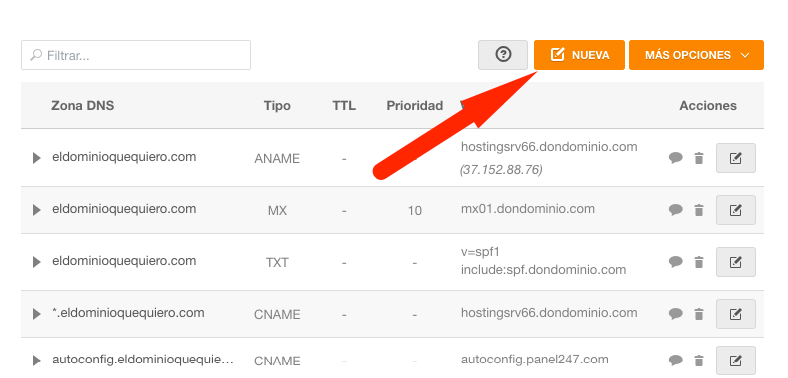
5 .- En el formulario de «Nueva entrada DNS», seleccionaremos el tipo de registro TXT y pegaremos el código copiado en el punto 3 en el campo «TEXTO», pulsando en «CREAR» dejando el resto de campos con su valor por defecto:
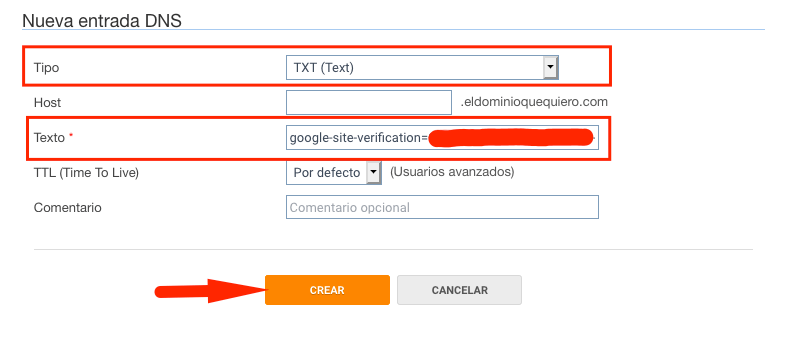
Verificar que hemos dado de alta el dominio correctamente en Google Search Console
Una vez creado este registro, volveremos a la pestaña en la que mantenemos Google Search Console abierta y pulsaremos el botón de «Verificar»:
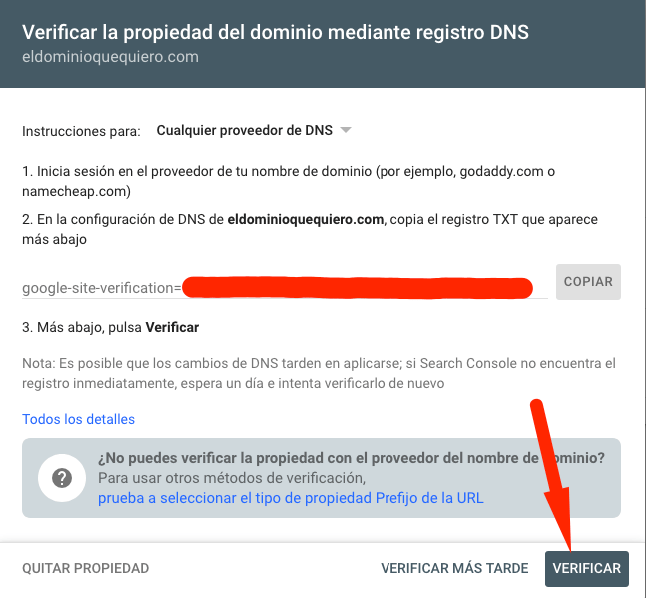
Si todos los pasos anteriores se han realizado de forma correcta deberíamos obtener un mensaje de «Propiedad verificada correctamente», con la opción de «Ir a la propiedad» para empezar a gestionar el dominio y las opciones que nos ofrece Google Search Console.
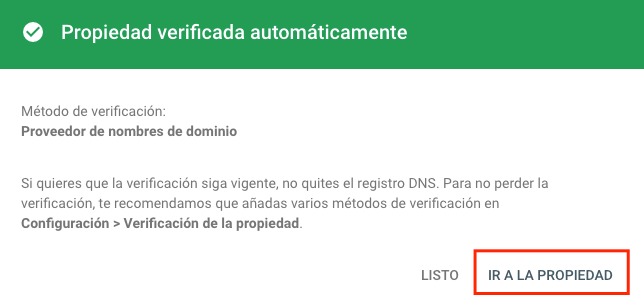




Me gustaría saludar a todos los miembros de este maravilloso sitio web que no para de sorprender con la cantidad y calidad de contenidos que publican. Es uno de los sitios web que mas me gusta y aprecio mucho todo el trabajo que llevan a cabo en este blog a diario. Gracias por vuestros aportes, sigan así! 😉
Los dominios que tienes otras dns no tienen activa la opcion zona dns, que se haría desde el hosting?
Hola Jon, sí, exactamente. La zona DNS se gestiona desde el hosting, si usas unas DNS externas tendrás que contactar con tu proveedor de hosting para que te indiquen como editar la zona DNS en su servicio.